Exness MT5 là gì? Cách sử dụng phần mềm MT5 trên máy tính
Exness MT5 là một ứng dụng được nhiều nhà đầu tư hiện đại lựa chọn và đánh giá cao. Nền tảng này được tích hợp nhiều tính năng nổi bật,hứa hẹn mang đến cho người dùng những trải nghiệm đặc biệt ấn tượng. Với giao diện thân thiện và dễ sử dụng, nó giúp cho quá trình giao dịch trên thị trường tài chính trở nên dễ dàng hơn bao giờ hết. Bạn hãy cùng Forexno1 tìm hiểu về Exness MT5 là gì? cách sử dụng MT5 trên máy tính ngay sau đây.

Exness MT5 là gì?
Metatrader 5 (MT5) là một phần mềm mạnh mẽ cho phép nhà đầu tư thực hiện các giao dịch trực tuyến trên các thị trường như ngoại hối và hợp đồng chênh lệch (CFD) với đa dạng loại tài sản. MT5 giúp người dùng dễ dàng thực hiện các lệnh mua và bán các sản phẩm như vàng, cổ phiếu và tiền tệ trên thị trường. Ra đời vào năm 2010 bởi MetaQuotes, MT5 là phiên bản cải tiến sau 5 năm sự thành công của MT4. Hiện nay, MT5 ngày càng trở nên phổ biến và tích hợp nhiều tính năng mới.
Hướng dẫn sử dụng phần mềm Exness MT5 trên máy tính
Để thực hiện các giao dịch hiệu quả trên nền tảng MT5 Exness, bạn hãy tham khảo ngay hướng dẫn sử dụng phần mềm này ngay sau đây.
Khu vực Market Watch
Market Watch là khu vực quan trọng, cung cấp thông tin cho các nhà đầu tư.
Số liệu Market Watch
Trong khu vực này, bạn sẽ thấy danh sách toàn bộ các sản phẩm có thể giao dịch. Cột biểu tượng chứa hình ảnh tượng trưng cho mỗi cặp ngoại hối hoặc sản phẩm, cùng với giá thầu (giá bán) và giá hỏi (giá mua). Không phải tất cả các sản phẩm sẽ được hiển thị ngay sau khi bạn cài đặt phần mềm MT5 mà chỉ một số sản phẩm cụ thể được liệt kê ở đây. Để xem thêm sản phẩm của bạn với các nhà môi giới Forex uy tín, bạn có thể nhấp chuột phải để mở hộp thoại và chọn "Hiển thị tất cả".

Hộp thoại show all
- New Order (Đơn hàng mới): Đây là lệnh để tạo một đơn hàng mới.
- Độ sâu thị trường: Khi bạn chọn tab này, giao diện sẽ xuất hiện biểu đồ thể hiện độ sâu thị trường của cặp tiền tệ.
- Đặc điểm kỹ thuật: Đây là các điều kiện cần thiết để giao dịch sản phẩm khi sử dụng MT5. Khi nhấp vào đây, tất cả các thông tin như quy mô đơn hàng tối thiểu, quy mô hợp đồng,... sẽ được hiển thị.
- Cột (Column): Giao diện sẽ hiển thị như bên dưới khi bạn nhấp vào "Chọn cột".
Hộp thoại columns
Hộp thoại columns của Exness MT5, bạn có thể tùy chọn các thông số muốn hiển thị trong khu vực theo dõi thị trường như chênh lệch, mức cao/thấp, giá mở/closed, khối lượng giao dịch,... Các thông số này thường xuất hiện bên phải của cột giá Bán. Nếu muốn loại bỏ một cột, bạn chỉ cần nhấp chuột phải vào sản phẩm tương ứng. Sau đó, chọn "Chọn cột" và tiếp tục nhấp vào từng thông số để bỏ chọn. Dấu chấm than (ellipsis) sẽ hiển thị trong hình ảnh để chỉ sự lựa chọn.
Khu vực Navigator
- Tài khoản: Hiển thị tất cả các tài khoản Exness Metatrader 5 mà bạn đang sử dụng.
- Chỉ báo (Indicator): Nơi để Trader có thể chèn các chỉ báo kỹ thuật vào biểu đồ giao dịch của mình.
- Cố vấn Chuyên gia (Expert Advisor): Công cụ giúp Trader chèn các hệ thống giao dịch tự động vào biểu đồ giá.
Script: Công cụ cho phép Trader thực hiện các thao tác giao dịch một cách nhanh chóng và tiết kiệm thời gian.

Khu vực Toolbox
- Giao dịch: Cung cấp thông tin về tất cả các lệnh đang chạy và tình trạng của tài khoản giao dịch. Bạn có thể thấy thông tin về vốn chủ sở hữu, số dư, tỷ lệ lợi nhuận tự do, tỷ lệ lợi nhuận,...
- Lịch sử: Cho phép người dùng xem lịch sử giao dịch, bao gồm các lệnh mua bán đã hoàn thành, giao dịch gửi và rút tiền.
- Mới: Khu vực này được cập nhật thường xuyên để cung cấp thông tin mới nhất từ các lĩnh vực chính trị và kinh doanh.
- Lịch: Đây là lịch kinh tế, một tính năng mới chỉ có trong MT5, cung cấp thông tin về các sự kiện kinh tế quan trọng và ảnh hưởng đến thị trường.
- Cảnh báo: Cung cấp cảnh báo giao dịch theo thời gian thực, giúp bạn theo dõi các diễn biến trên thị trường.
- Codebase, Expert, VPS: Các dịch vụ liên quan đến việc lập trình chỉ báo tùy chỉnh, sử dụng các hệ thống giao dịch tự động (Expert Advisors) và sử dụng dịch vụ VPS.
Khu vực đồ thị giá
Khu vực đồ thị giá của Exness MT5 gồm các tính năng:
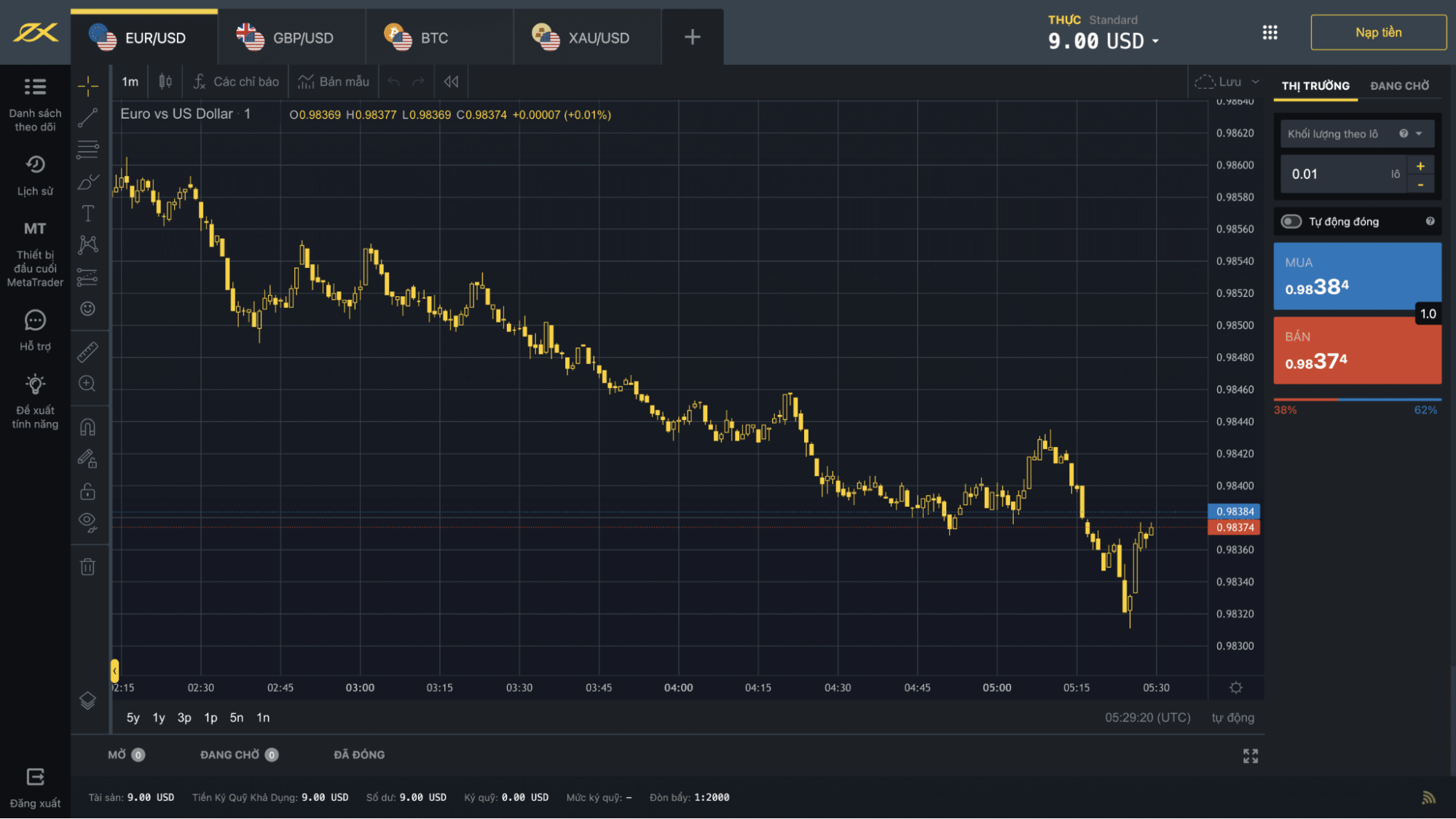
Hộp thoại Depth of Markets/One click trading
Để tùy chỉnh màu sắc của biểu đồ giá, bạn cần nhấp chuột phải vào biểu đồ và chọn "Thuộc tính". Sau đó, một hộp thoại sẽ hiển thị để bạn thực hiện các điều chỉnh mong muốn.
Hộp thoại Properties
- Common: Xác định loại biểu đồ giá cụ thể bạn muốn sử dụng.
- Show: Điều chỉnh hiển thị hoặc ẩn các giá trị và tham số trên biểu đồ để nhà đầu tư có thể quan sát dễ dàng hơn.
- Colors: Tùy chỉnh các khung màu sắc theo ý muốn cho các thành phần trên biểu đồ.
Khu vực thanh Menu
Thanh Menu chứa nhiều công cụ quan trọng như:
Nút File
Nút "File" cũng là một phần quan trọng của giao diện Exness MT5, bạn sẽ tìm thấy thanh menu và các nút chức năng như lựa chọn trên thanh menu, công cụ nằm dưới thanh menu tại đây.
Thanh nút File
- Biểu đồ mới: Nút này dùng để mở biểu đồ giá cho sản phẩm mới. Bạn cũng có thể sử dụng các công cụ MarketWatch để thực hiện điều này.
- Mở Tài khoản: Nút này được sử dụng để mở một tài khoản giao dịch mới (tài khoản trực tiếp hoặc tài khoản demo). Bạn cũng có thể truy cập và mở tài khoản quản trị viên cá nhân của mình từ đây.
- Đăng nhập vào tài khoản giao dịch: Bạn có thể đăng nhập vào tài khoản giao dịch của mình trên nền tảng MT5 từ đây.
- Nút Show: Dùng để hiển thị hoặc ẩn khu vực mong muốn của thanh công cụ trên màn hình.
Thanh công cụ view
- Languages: Nơi các nhà đầu tư có thể chọn ngôn ngữ phù hợp nhất cho họ và cho phần mềm MT5.
- Toolbars: Chọn hiển thị các thông tin cần thiết hoặc tắt hiển thị các thanh công cụ ở vị trí phía dưới thanh Menu.
Thẻ Toolbars
- Strategy Tester: Công cụ cho phép thử nghiệm các chiến lược giao dịch trước khi thực hiện.
- Languages: Được sử dụng để tùy chọn các ngôn ngữ được hiển thị cụ thể cho phần mềm.
- Toolbars: Cho phép người dùng chọn hiển thị hoặc ẩn các thanh công cụ nằm dưới thanh Menu.
Trên đây là thông tin liên quan đến cách sử dụng Exness MT5 Forexno1 chia sẻ đến bạn. Bạn hãy tìm hiểu kỹ càng về nền tảng này và luyện tập thường xuyên để các giao dịch hiệu quả hơn nhé.
